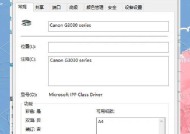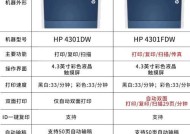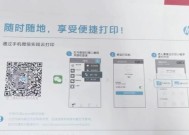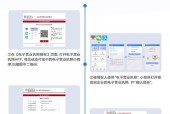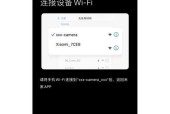打印机灰度打印如何调成黑白?如何设置打印机以实现灰度打印?
- 网络技术
- 2025-07-18
- 8
- 更新:2025-07-07 03:21:36
在现代社会,打印机已经成为办公室和家庭不可或缺的设备之一。我们通常使用它进行文档和图片的打印。但是,您是否知道如何将打印设置为灰度模式呢?灰度打印在节约成本和墨盒寿命方面非常有用,特别是当您需要打印大量文档时。本文将详细介绍如何将打印机从彩色打印调为黑白灰度打印,并提供一些设置打印机以实现灰度打印的实用技巧。
如何将打印机设置为灰度打印
1.认识打印机灰度打印功能
在进入具体操作之前,我们首先要了解什么是灰度打印。灰度打印(Grayscaleprinting)指的是打印机在打印文档时只使用黑色墨水或黑色碳粉,而不使用彩色墨水或碳粉,从而减少彩色墨水的消耗,延长墨盒的使用周期,并在某些情况下可获得更好的文本清晰度。
2.打印机驱动程序设置
大多数现代打印机都配备了专门的驱动程序和控制软件,使用户能够轻松调整打印设置。以下是通用的步骤:
连接打印机:首先确保打印机正确连接到电脑,并且驱动程序已安装好。
访问打印设置:在电脑上打开一个文件,点击“文件”菜单,选择“打印”选项。
选择打印机属性:在弹出的打印设置窗口中,点击“首选项”或“属性”按钮。
更改打印质量:在打开的新窗口中,寻找打印质量或颜色设置选项,然后选择“灰度打印”或“黑白打印”模式。
请注意,不同品牌和型号的打印机可能会有不同的设置路径,具体请参照您打印机的用户手册。
3.使用操作系统的打印设置
现代操作系统如Windows或macOS也提供了打印设置选项,用户可以通过以下路径调整为灰度打印:
在Windows中:打开文件的打印设置,点击“属性”或“首选项”,在“高级”或“打印首选项”中找到颜色选项,并选择“灰度”或“黑白”。
在macOS中:在打印对话框中选择“PDF”菜单下的“保存为PDF”,在新窗口中选择“打印”,找到“彩色匹配”选项,并选择“灰度”。
4.通过打印管理软件进行设置
某些打印机可能带有专门的打印管理软件,比如HP的HPSolutionCenter或者Canon的Easy-PhotoPrint等。这些软件通常拥有更详细的打印设置,包括灰度打印选项。请根据软件提示进行调整。

灰度打印的常见问题
问:灰度打印和黑白打印是一样的吗?
答:在打印机的设置选项中,灰度打印和黑白打印通常可以视为相同的概念。它们指的是打印机在打印时不使用彩色墨水。
问:如何检查我的文档是否以灰度模式打印?
答:打印前,您可以在打印预览中查看文档的打印效果。大多数预览界面会显示文档将如何被打印出来,包括颜色模式。
问:灰度打印会影响打印质量吗?
答:对于文本文件而言,灰度打印往往可以提供更清晰的黑白色调,尤其是在打印大量文本时。对于彩色图像,灰度打印可能会失去原有的色彩效果。
问:所有的打印机都支持灰度打印吗?
答:大多数现代打印机都支持灰度打印模式,但也有例外。具体是否支持灰度打印,最好查看打印机的规格说明或联系厂商。

实用技巧
技巧1:定期清洁打印机
打印机长期使用后,墨盒或碳粉可能会干涸或者喷嘴堵塞,导致打印质量下降。定期使用打印机自带的清洁功能,可保持打印机清洁并提高打印品质。
技巧2:选择合适的纸张
使用高质量的纸张可以提高打印效果。对于黑白文档,选择一些纹理较少、表面较为光滑的纸张能够使打印效果更为整洁和专业。
技巧3:使用节能模式
一些打印机具有节能模式,该模式在打印黑白文档时能减少能源消耗,甚至自动切换到灰度打印模式,从而节省墨水。

结语
将打印机设置为灰度打印模式是一个相对简单的过程,但它能帮助您节约成本并延长墨盒的使用寿命。无论是通过操作系统的打印设置、打印机驱动程序还是打印管理软件,都可以轻松地进行调整。同时,通过一些简单的维护和技巧,您可以进一步优化打印质量并提高打印效率。希望本文的内容能帮助您在日常使用打印机时更加得心应手。